

By Vernon Roderick, Last Update: August 17, 2020
Als Redmi-Benutzer, der sein Telefon hauptsächlich für die Kommunikation verwendet, ist es wichtig, dass Sie Ihre Anrufliste immer im Auge behalten. Natürlich müssen Sie sich keine Gedanken über den Inhalt eines bestimmten Anrufs machen, da dadurch der Anrufverlauf automatisch gespeichert wird.
Was ist nun, wenn der Anrufverlauf unter Datenverlust leidet? Deshalb muss man lernen So stellen Sie den gelöschten Anrufverlauf in Redmi wieder her. Schließlich sind die Informationen aus der Anrufliste in der Regel sehr wichtig. Es kann von Familie und Freunden kommen, die Ihnen etwas Wichtiges erzählen. Es kann von Ihrem Chef mit dem neuesten Update kommen.
Egal, bevor Sie lernen So stellen Sie den gelöschten Anrufverlauf in Redmi wieder hermüssen Sie verstehen, warum dieses Problem überhaupt aufgetreten ist.
Warum wurde Ihre Anrufliste von Redmi gelöscht?Wiederherstellen des gelöschten Anrufverlaufs in RedmiUsing FoneDog Android Data RecoveryMit der Xiaomi App von einem Backup wiederherstellenWiederherstellen des gelöschten Anrufverlaufs aus Google Backup and SyncVerwenden Sie die Dropbox App Abschließend
Normalerweise erstellen wir Backups für unsere Dateien in einem Cloud-Konto. Einige Probleme, einschließlich Datenverlust, können jedoch ohne Anzeichen auftreten. Vielleicht hast du deine verloren Anrufsverlauf auch so.
Um zu verhindern, dass dies erneut geschieht, müssen Sie die Ursachen kennen. Hier sind einige der Hauptgründe, warum Sie lernen möchten So stellen Sie den gelöschten Anrufverlauf wieder her in Redmi?:
Obwohl das versehentliche Löschen am wahrscheinlichsten ist, haben die anderen vier ebenfalls gute Chancen. In solchen Situationen muss man lernen So stellen Sie den gelöschten Anrufverlauf in Redmi wieder her. Aber zuerst sollten Sie diese Tipps lesen, um eine hohe Erfolgschance bei der Wiederherstellung sicherzustellen:
Befolgen Sie unabhängig von der Ursache diese Tipps. Dies verhindert, dass sich das Problem verschlimmert. Wenn Sie dies verstehen, gehen wir zu Ihrer ersten Option über hWie lösche ich die Anrufliste aus MI?.
Die meisten Aufgaben, die Sie auf Ihrem Redmi-Gerät ausführen können, können auch mithilfe von Tools ausgeführt werden. Der Unterschied besteht darin, dass solche Tools die Arbeit erleichtern können. Das Wiederherstellen Ihres Verlaufs ist keine Ausnahme. Es gibt viele Apps, die Ihnen bei der Arbeit helfen. Eine dieser Apps ist FoneDog Android Datenrettung.
FoneDog Android Data Recovery ist, wie der Name schon sagt, eine Software, die sich auf die Wiederherstellung von Daten unter Android spezialisiert hat. Diese „Daten“ umfassen Videos, Audio, Fotos, Nachrichten und vor allem den Anrufverlauf. Solche Daten können von einer SD-Karte oder einem internen Speicher stammen.
Darüber hinaus werden Daten unabhängig von der Ursache wiederhergestellt, unabhängig davon, ob es sich um ein versehentliches Löschen oder einen Systemfehler handelt. Jetzt, da Sie das wissen, sind hier die Schritte weiter So stellen Sie den gelöschten Anrufverlauf in Redmi wieder her Verwenden von FoneDog Data Recovery.
Kostenlos TestenKostenlos Testen
Zuerst müssen Sie FoneDog Android Data Recovery von der offiziellen Website herunterladen und dann auf Ihrem PC installieren. Starten Sie anschließend die Software. Schließen Sie dann Ihr Gerät mit der Software über ein USB-Kabel an den Computer an.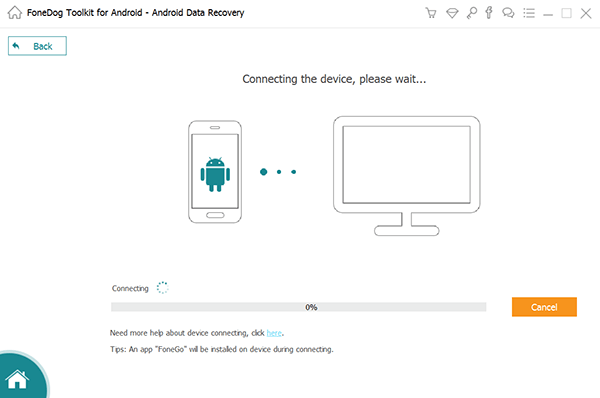
Manchmal kann die Software Ihr Redmi-Telefon möglicherweise nicht erkennen. Um dies zu beheben, müssen Sie das USB-Debugging aktivieren, indem Sie auf die Schaltfläche gehen Einstellungen Ihres Android. Gehen Sie dann zu den Entwickleroptionen.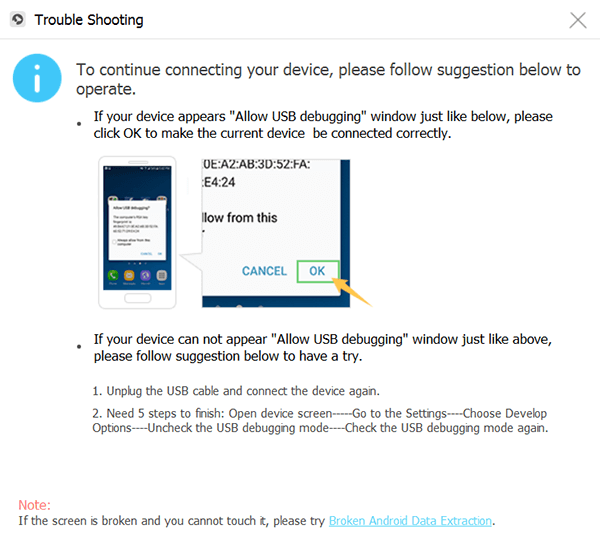
Wenn dies nicht verfügbar ist, tippen Sie einfach auf Build-Nummer auf die Über Telefon mehrmals, bis Sie Entwickler werden. Aktivieren Sie in den Entwicklereinstellungen das USB-Debugging. Sobald dies erledigt ist, sollte das FoneDog Toolkit Ihr Redmi-Telefon erkennen können.
Zu diesem Zeitpunkt sollte Ihr Redmi erkannt und die Dateien wiederhergestellt werden können. Jetzt müssen Sie den Dateityp auswählen. Alle Dateitypen sind standardmäßig ausgewählt. In unserem Fall sollten Sie jedoch nur Anrufprotokolle auswählen. Dann klicken Sie auf Weiter um fortzufahren.
Der Scanvorgang wird gestartet und Sie müssen eine Weile warten. Sobald dies erledigt ist, sollte eine Liste der Elemente unter dem von Ihnen ausgewählten Dateityp angezeigt werden. Dies sind Dateien, die wiederhergestellt werden können. Jetzt müssen Sie nur noch die Dateien auswählen, die Sie wiederherstellen möchten, und dann auf klicken Erholen .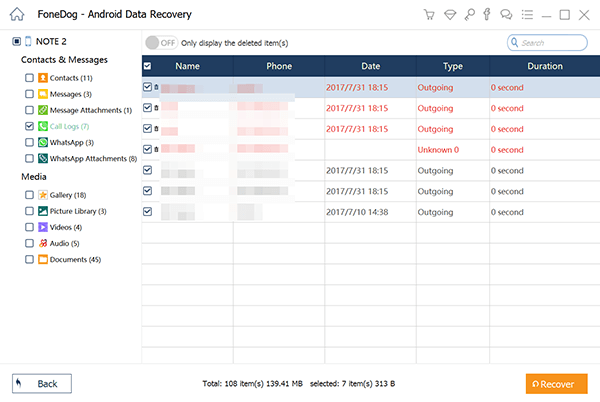
Die Wiederherstellungszeit hängt von der Version Ihres Redmi ab. In jedem Fall sind dies die Schritte weiter So stellen Sie den gelöschten Anrufverlauf in Redmi wieder her Verwenden einer Datenwiederherstellungssoftware. Aber was ist, wenn Sie kein Drittanbieter-Tool verwenden möchten?
Kostenlos TestenKostenlos Testen
Als nächstes können Sie die Xiaomi-App verwenden, die für alle Xiaomi-Produkte, einschließlich Redmi, verfügbar ist.
Neben der FoneDog Android Data Recovery-Software ist dies die einfachste Methode So stellen Sie den gelöschten Anrufverlauf in Redmi wieder her.
Sie müssen lediglich ein Backup erstellen und dann von demselben Backup wiederherstellen. Beginnen wir damit, wie Sie zuerst das Backup erstellen können.
Es gibt nur einen Weg, ein Backup zu erstellen, im Gegensatz zum Wiederherstellungsprozess, der auf viele Arten erfolgen kann. So können Sie ein Backup erstellen:
Mit diesen lernen So stellen Sie den gelöschten Anrufverlauf in Redmi wieder her wird ein Kinderspiel sein.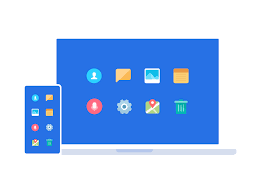
Die Xiaomi-App dient natürlich nicht nur zum Erstellen eines Backups. Sie können dieses Backup auch für die Wiederherstellung in derselben App verwenden. Sie müssen sich auch keine Sorgen machen, da es über einen kostenlosen 5-GB-Speicher verfügt, sodass Sie Ihr gesamtes Telefon hier speichern können. Unabhängig davon, hier sind die Schritte weiter So stellen Sie den gelöschten Anrufverlauf in Redmi wieder her:
Danach können Sie Ihre Dateien wiederherstellen, ohne ins Schwitzen zu geraten. Dies ist eine Möglichkeit So stellen Sie den gelöschten Anrufverlauf in Redmi wieder her. Ihre andere Option ist die Verwendung von Backup & Sync Funktion von Google.
Wir alle kennen Google als Suchmaschine, aber es geht weit darüber hinaus. Es gibt auch andere Funktionen wie Google Drive, Docs und viele mehr. Eine solche Funktion ist Backup & Sync.
Backup & Sync ist eine Funktion, mit der Sie Ihre Dateien sichern können, genau wie im vorherigen Abschnitt. Sie können Ihre Dateien jedoch auch automatisch synchronisieren, sodass Sie die Daten nicht manuell sichern müssen. So können Sie das einrichten Backup & Sync Feature:
So können Sie Ihre Dateien sichern. Jetzt ist hier So stellen Sie den gelöschten Anrufverlauf in Redmi wieder her Verwenden der Synchronisierungsfunktion:
Auf diese Weise müssen Sie sich keine Sorgen mehr machen, dass Sie mehr von Ihrem Anrufverlauf verlieren. Solange Sie über eine Internetverbindung verfügen, setzt die App die automatische Synchronisierung fort. Wenn Sie Google-Produkte nicht gern verwenden, finden Sie hier eine Alternative.
Im Gegensatz zu Google ist die Dropbox App dient hauptsächlich zum Erstellen einer Sicherung Ihrer Dateien. Dies bedeutet, dass es keine Synchronisierungsfunktion oder ähnliches gibt. Die Leistung gleicht jedoch den Mangel an Funktionen aus. Dies liegt daran, dass die mobile Dropbox-App eine bequeme Möglichkeit bietet, eine Sicherungskopie Ihrer Anrufprotokolle zu erstellen.
Um Ihnen eine bessere Vorstellung davon zu geben, worüber wir sprechen, können Sie Folgendes tun:
Sobald Sie diesen Prozess verstanden haben, gibt es keinen Grund mehr, sich über Datenverluste Sorgen zu machen, da Sie ihn so einfach beheben können. Schließlich haben Sie diese vier Optionen zur Auswahl So stellen Sie den gelöschten Anrufverlauf in Redmi wieder her. Damit ist unsere Liste der Optionen zum Wiederherstellen Ihres Anrufverlaufs auf Ihrem Redmi-Gerät abgeschlossen.
Es besteht kein Zweifel, dass Sie sich über Datenverluste Sorgen machen müssen. Dies wirkt sich nicht nur nachteilig auf das Betriebssystem Ihres Mobilgeräts aus, sondern es besteht auch das Risiko, dass wichtige Informationen verloren gehen. Dies gilt insbesondere für das Aufrufen von Protokollen. Als solches sollten Sie Methoden lernen So stellen Sie den gelöschten Anrufverlauf in Redmi wieder her. Glücklicherweise gibt es viele Möglichkeiten, dies zu tun.
Wenn Sie jedoch die Bedrohung durch Datenverlust wirklich verstehen, sollten Sie die Initiative ergreifen, um vorbeugende Maßnahmen zu ergreifen, damit Sie sich nicht erneut mit diesem Problem befassen müssen.
Hinterlassen Sie einen Kommentar
Kommentar
Android Data Recovery
Stellen Sie gelöschte Dateien von einem Android-Handy oder -Tablet wieder her.
Kostenlos Testen Kostenlos TestenBeliebte Artikel
/
INFORMATIVLANGWEILIG
/
SchlichtKOMPLIZIERT
Vielen Dank! Hier haben Sie die Wahl:
Excellent
Rating: 4.6 / 5 (basierend auf 79 Bewertungen)